Introduzione al monitoraggio dell’infrastruttura
Nota:
I seguenti due passaggi sono validi solo per il monitoraggio dei componenti Provisioning Service e StoreFront™.
Passaggio 1: Installazione di Citrix Infrastructure Monitor
Eseguire i seguenti passaggi per completare l’installazione sul componente di destinazione e stabilire la connessione per la raccolta sicura dei dati.
Passaggio 1.1: Identificare i componenti di destinazione
Identificare i componenti di destinazione, come i server Provisioning Service o StoreFront, che devono essere monitorati.
Passaggio 1.2: Scaricare Citrix Infrastructure Monitor
È possibile scaricare CitrixInfraMonitor.msi dalla pagina download di Citrix sul server di destinazione identificato nel Passaggio 1.1.
Passaggio 1.3: Eseguire Citrix Infrastructure Monitor
Eseguire il programma di installazione CitrixInfraMonitor.msi sul componente di destinazione seguendo le istruzioni della procedura guidata di installazione.
Nota:
Gli utenti con privilegi amministrativi possono installare e configurare Citrix Infrastructure Monitor sul componente di destinazione.
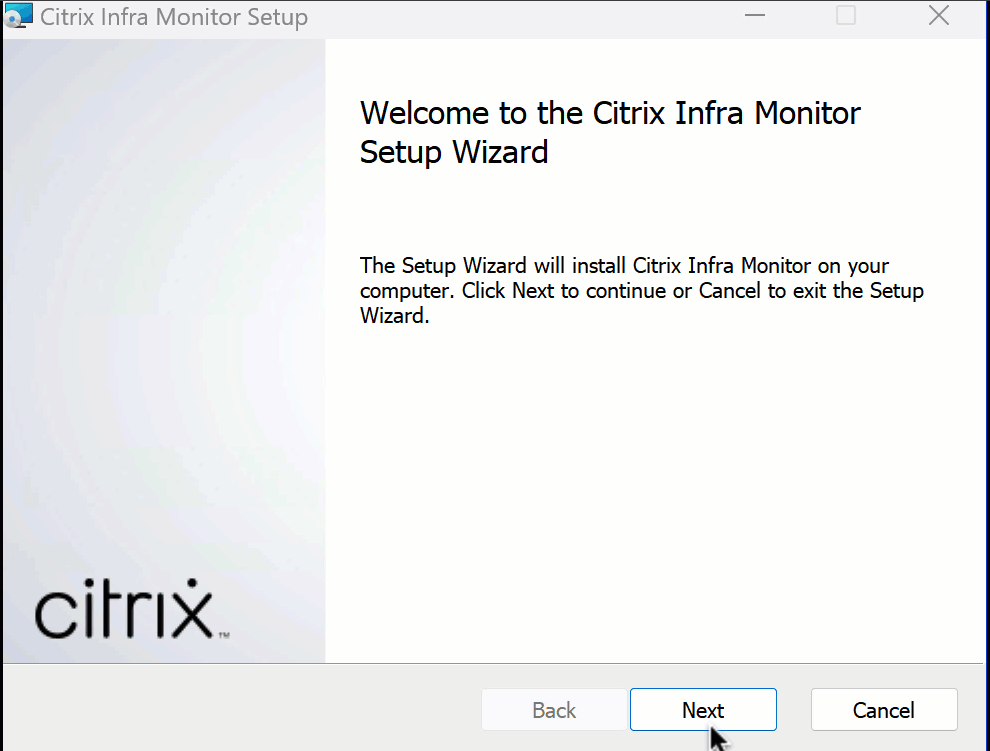
Una volta completata l’installazione, è possibile visualizzare il servizio Citrix Infrastructure Monitor nella sezione Servizi:
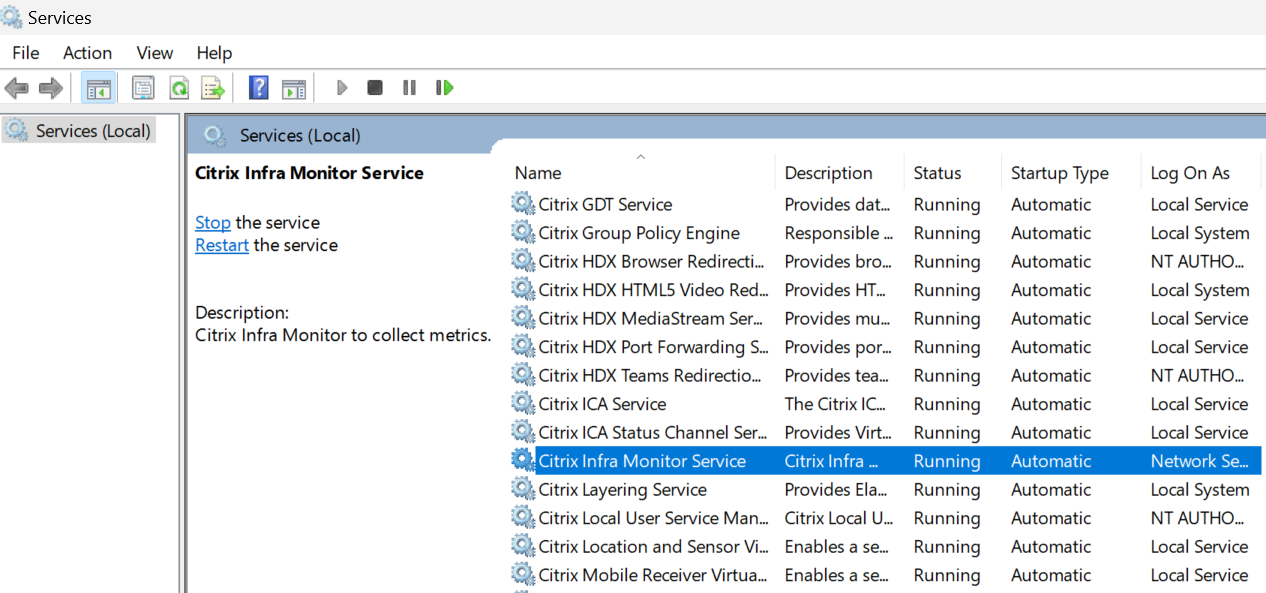
Passaggio 1.4: Ottenere il token di registrazione
Ottenere il token fornito nel file RegistrationToken.txt in C:\ProgramData\Citrix\InfraMonitor\RegistrationToken.txt nel sistema in cui è installato Citrix Infrastructure Monitor e tenerlo pronto per l’uso nel Passaggio 2: Registrare Citrix Infrastructure Monitor.
Requisiti delle porte
Una volta installato correttamente CitrixInfraMonitor.msi, il programma di installazione crea un’eccezione per la porta 9595. Se si utilizza un firewall di terze parti, potrebbe essere necessario consentire manualmente la comunicazione TCP per questa porta per utilizzare il servizio Citrix Infrastructure Monitoring.
La seguente tabella fornisce i dettagli sui requisiti delle porte in entrata per le macchine Provisioning Service e StoreFront:
| Origine | Destinazione | Tipo | Porta | Protocollo | Scopo |
|---|---|---|---|---|---|
| Cloud Connector | Macchina Provisioning Service o StoreFront | TCP | 9595 | HTTP o HTTPS | Chiamata per raccogliere metriche dalla macchina Provisioning Service o StoreFront. |
Nota:
Le macchine Provisioning Service e StoreFront non effettuano chiamate in uscita per il servizio Infrastructure Monitoring.
Passaggio 2: Registrare Citrix Infrastructure Monitor
È possibile registrare Citrix Infrastructure Monitor utilizzando quanto segue:
Utilizzo dell’interfaccia utente di Monitor
Completare la registrazione nell’interfaccia utente di Monitor eseguendo i seguenti passaggi.
Passaggio 2.1: Accedere alla pagina Connetti componenti Citrix
Fare clic su Impostazioni > Connetti componenti Citrix > Gestisci.
Oppure,
Fare clic su Infrastruttura > Gestisci.
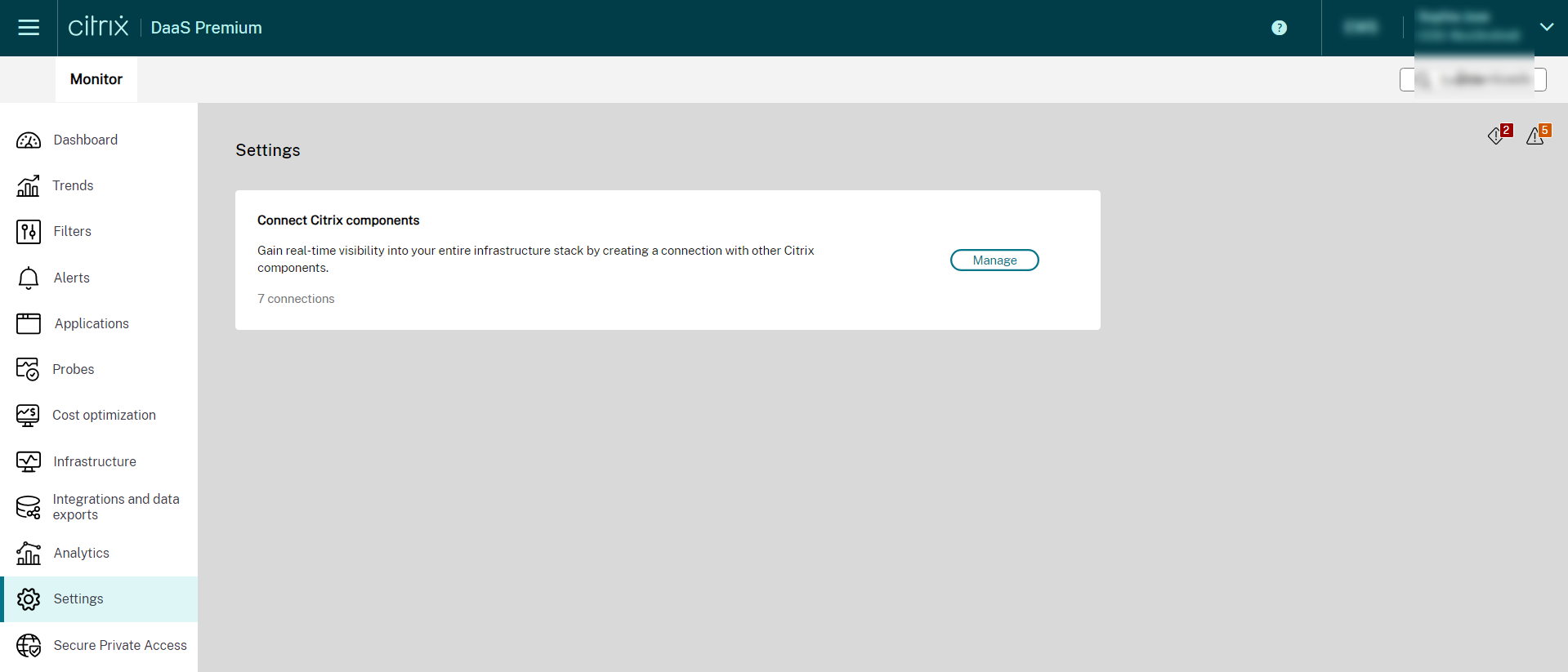
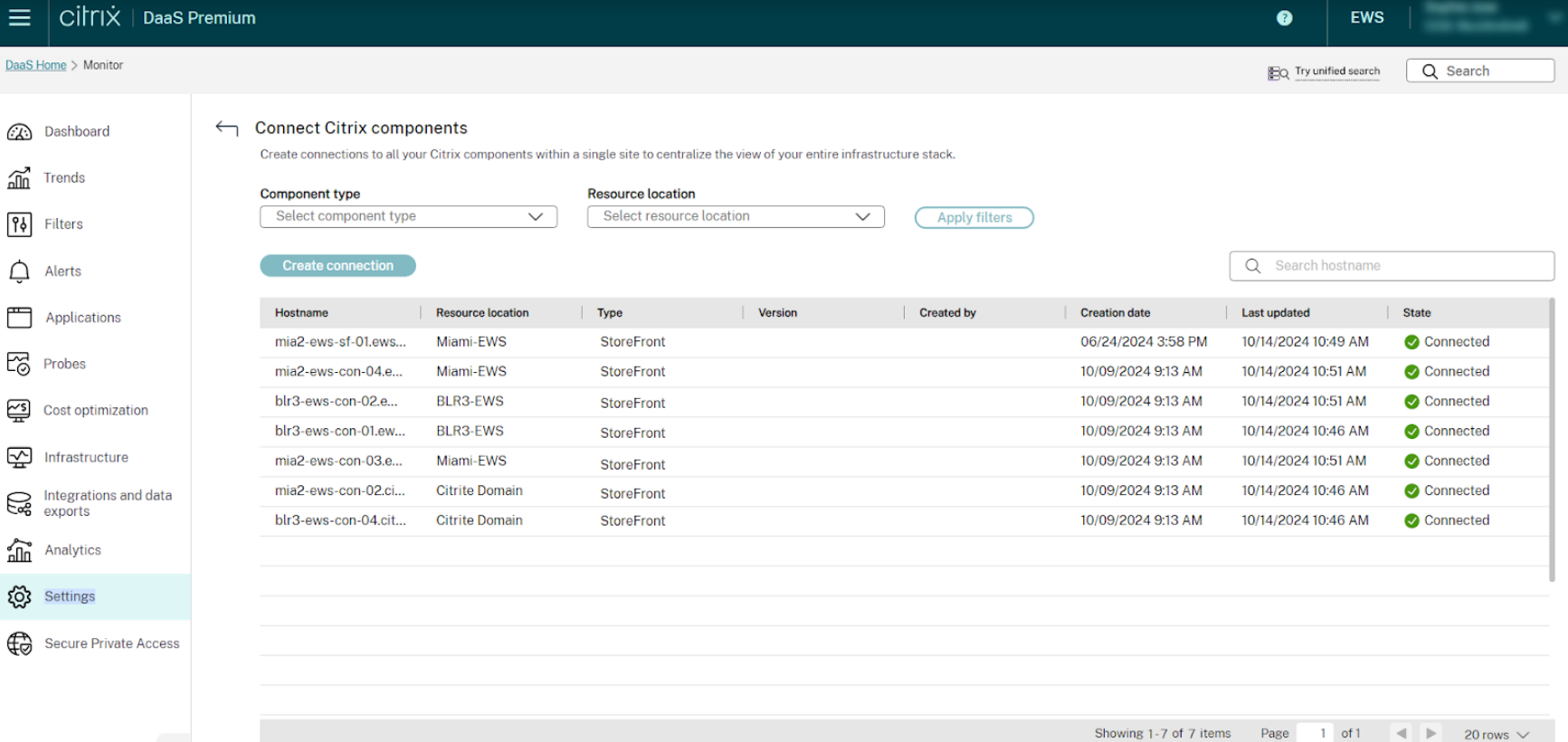
Passaggio 2.2: Immettere i dettagli del componente
Nella schermata Connetti componenti Citrix, fare clic su Crea connessione. Viene visualizzata la finestra Crea una connessione.
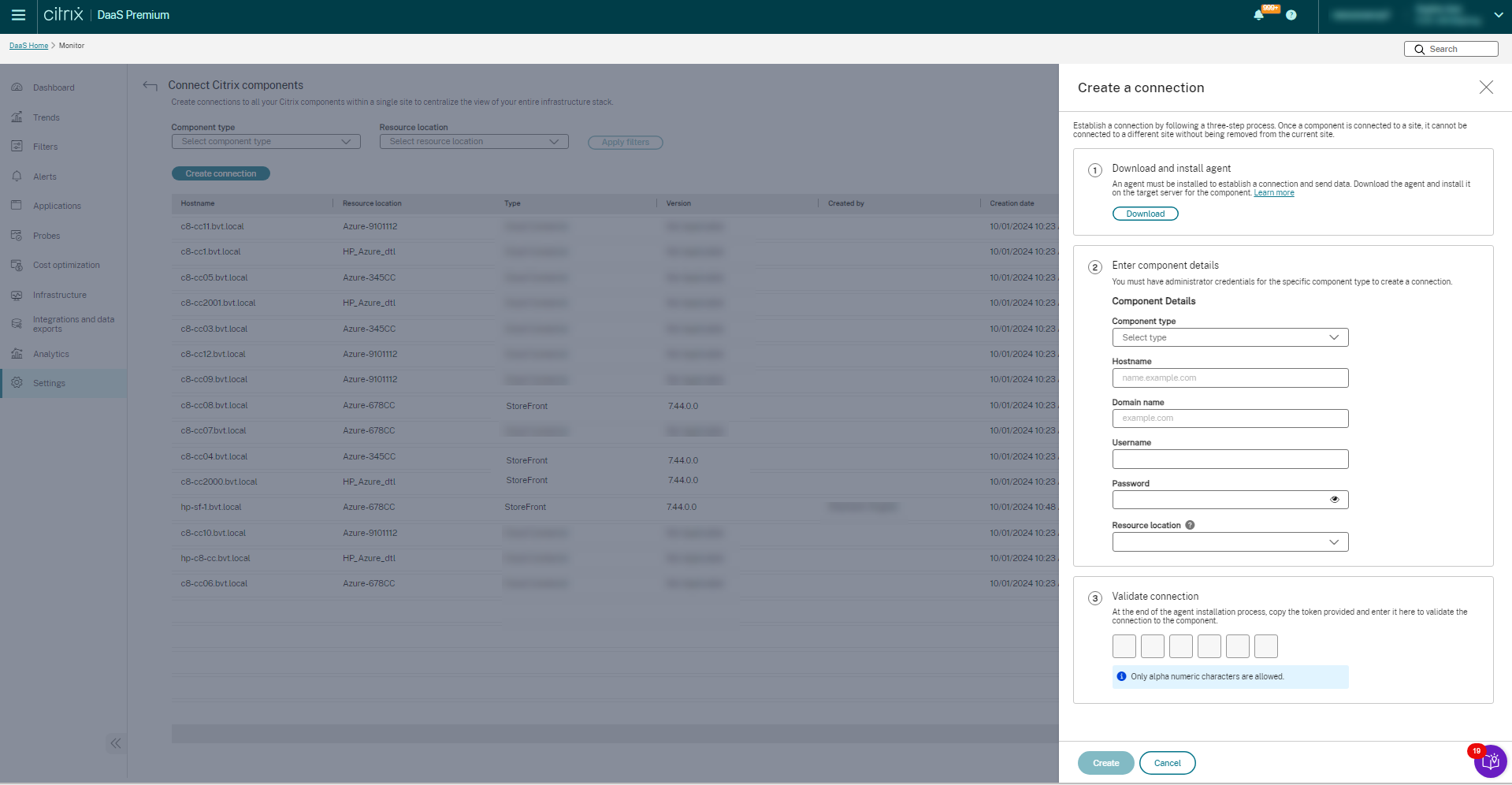
Assicurarsi che citrixinframonitor.msi sia scaricato e installato sulla destinazione. Per maggiori informazioni, vedere il Passaggio 1 in questo documento. Seguire le istruzioni sullo schermo e compilare i dettagli del componente necessari per stabilire una connessione sicura.
- Selezionare un Tipo di componente dall’elenco a discesa. Può essere Provisioning Service o StoreFront.
- Immettere l’Hostname.
- Immettere il Nome di dominio.
- Immettere il Nome utente della macchina Provisioning Service o StoreFront.
- Immettere la Password della macchina Provisioning Service o StoreFront.
- Selezionare la Posizione della risorsa.
Passaggio 2.3: Autorizzare la connessione
Ottenere il token di Citrix Infrastructure Monitor dal file RegistrationToken.txt in C:\ProgramData\Citrix\InfraMonitor\RegistrationToken.txt nel sistema in cui è installato Citrix Infrastructure Monitor.
Immettere i dettagli del token recuperato nell’interfaccia utente di Director. Ciò autorizza la connessione tra il sito e il componente.
Il testo del token presente nel file RegistrationToken.txt viene rigenerato al riavvio del servizio Citrix Infrastructure Monitor. Dopo la corretta registrazione, il file del token viene eliminato dalla macchina. Se è necessario ricreare un nuovo file token per qualsiasi motivo, riavviare il servizio Citrix Infrastructure Monitor. Per motivi di sicurezza, il file del token viene rimosso dopo tre tentativi di registrazione falliti con un token non valido.
Passaggio 2.4: Creare la connessione
Una volta compilati i dettagli, fare clic su Crea. La connessione creata è disponibile nell’elenco delle connessioni nella pagina Connetti componenti Citrix.
Utilizzo dell’SDK PowerShell remoto
Nota:
La versione minima richiesta di PoshSDK è 7.42.26154.48609 o successiva.
-
Assicurarsi che i prerequisiti menzionati in Prerequisiti siano soddisfatti.
-
Eseguire il seguente comando PowerShell per registrare Citrix Infrastructure Monitor:
Add-MonitorDirectorAgent -Fqdn <FQDN del componente> -Component <componente> -AdminAddress localhost:19097 -ResourceLocationId <IDPosizioneRisorsa> -Domain <dominio> -Username <nomeUtente> -Password <password> -Token <token> <!--NeedCopy-->
Nota:
Il nome utente e la password sono parametri facoltativi. Tuttavia, se non si forniscono questi parametri, alcune delle metriche non saranno disponibili.
I parametri del comando precedente sono i seguenti:
| Parametro | Descrizione |
|---|---|
Fqdn |
FQDN del server Provisioning Service o StoreFront. |
Component |
Il componente che si sta integrando. Ad esempio: Provisioning Service o SF. Provisioning Service sta per Citrix Provisioning™ e SF sta per StoreFront. |
ResourceLocationId |
L’ID della posizione della risorsa del sito. Per recuperare questo valore, selezionare il pulsante ID situato sotto il nome della posizione della risorsa nella pagina Posizioni delle risorse in Citrix Cloud. |
Domain |
Il dominio di cui fanno parte tutti i componenti. |
Username |
Nome utente dell’amministratore. |
Password |
Password dell’utente amministratore. |
Token |
Ottenere il token di Citrix Infrastructure Monitor dal file RegistrationToken.txt in C:\ProgramData\Citrix\InfraMonitor\RegistrationToken.txt nel sistema in cui è installato Citrix Infrastructure Monitor. |
Nota:
Il testo del token presente nel file
RegistrationToken.txtviene rigenerato al riavvio del servizio Citrix Infrastructure Monitor. Dopo la corretta registrazione, il file del token viene eliminato dalla macchina. Se è necessario effettuare nuovamente la registrazione, riavviare il servizio Citrix Infrastructure Monitor.Per motivi di sicurezza, il file del token viene rimosso dopo tre tentativi di registrazione falliti con un token non valido.
Una volta registrata correttamente la macchina Provisioning Service o StoreFront, i dettagli del nome della macchina vengono visualizzati nella scheda Monitor > Infrastruttura.
Di seguito è riportato un comando di esempio per la registrazione a Citrix Infrastructure Monitor:

[Facoltativo] Passaggi per configurare HTTPS per Citrix Infrastructure Monitor
Nota:
Il servizio Citrix Infrastructure Monitor funziona anche in modalità HTTP e in questo caso la seguente configurazione non è richiesta. Tuttavia, si consiglia di utilizzarlo in modalità HTTPS. Eseguire i seguenti passaggi solo se è necessario configurare HTTPS per Citrix Infrastructure Monitor.
Passaggio 1: Caricare il certificato sulla macchina
-
Ottenere un certificato PFX per la macchina in cui è installato Citrix Infrastructure Monitor. Per maggiori informazioni sulla generazione di file PFX, vedere Come creare un file PFX.
Nota:
È possibile utilizzare anche file PFX protetti da password.
-
Caricare il certificato sulla macchina in qualsiasi posizione.
Passaggio 2: Importare il certificato nei certificati del computer
- Fare clic su Start > Esegui > digitare
mmc, quindi fare clic su OK. Viene visualizzata la finestra Console 1 - [Radice console]. -
Nel menu File, fare clic su Aggiungi/Rimuovi snap-in. Viene visualizzata la finestra Aggiungi o rimuovi snap-in.
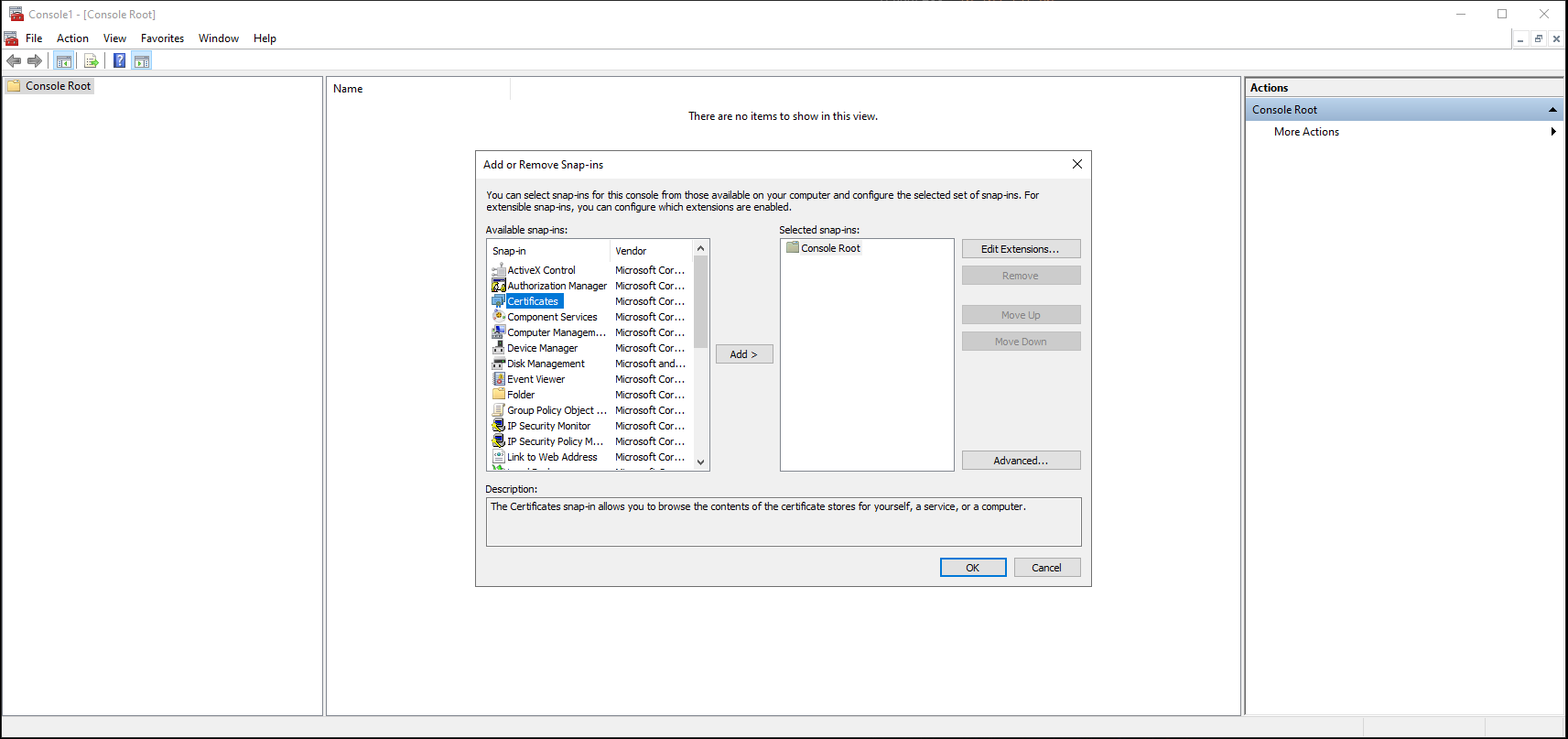
-
In Snap-in, fare doppio clic su Certificati. Viene visualizzata la finestra Snap-in Certificati.
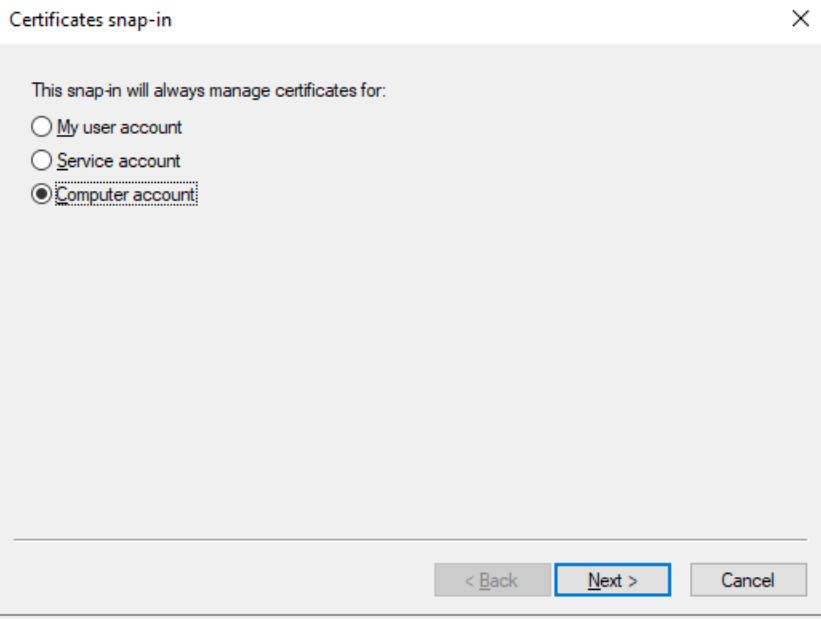
-
Selezionare Account computer, quindi fare clic su Avanti. Viene visualizzata la finestra Seleziona computer.

- Selezionare Computer locale.
- Fare clic su Fine. La sezione Certificati (computer locale) viene visualizzata nell’elenco degli snap-in selezionati per la nuova console.
- Fare clic su OK.
-
Espandere Certificati, fare clic con il pulsante destro del mouse su Personale > Tutte le attività > Importa. Viene visualizzata la Procedura guidata importazione certificati.
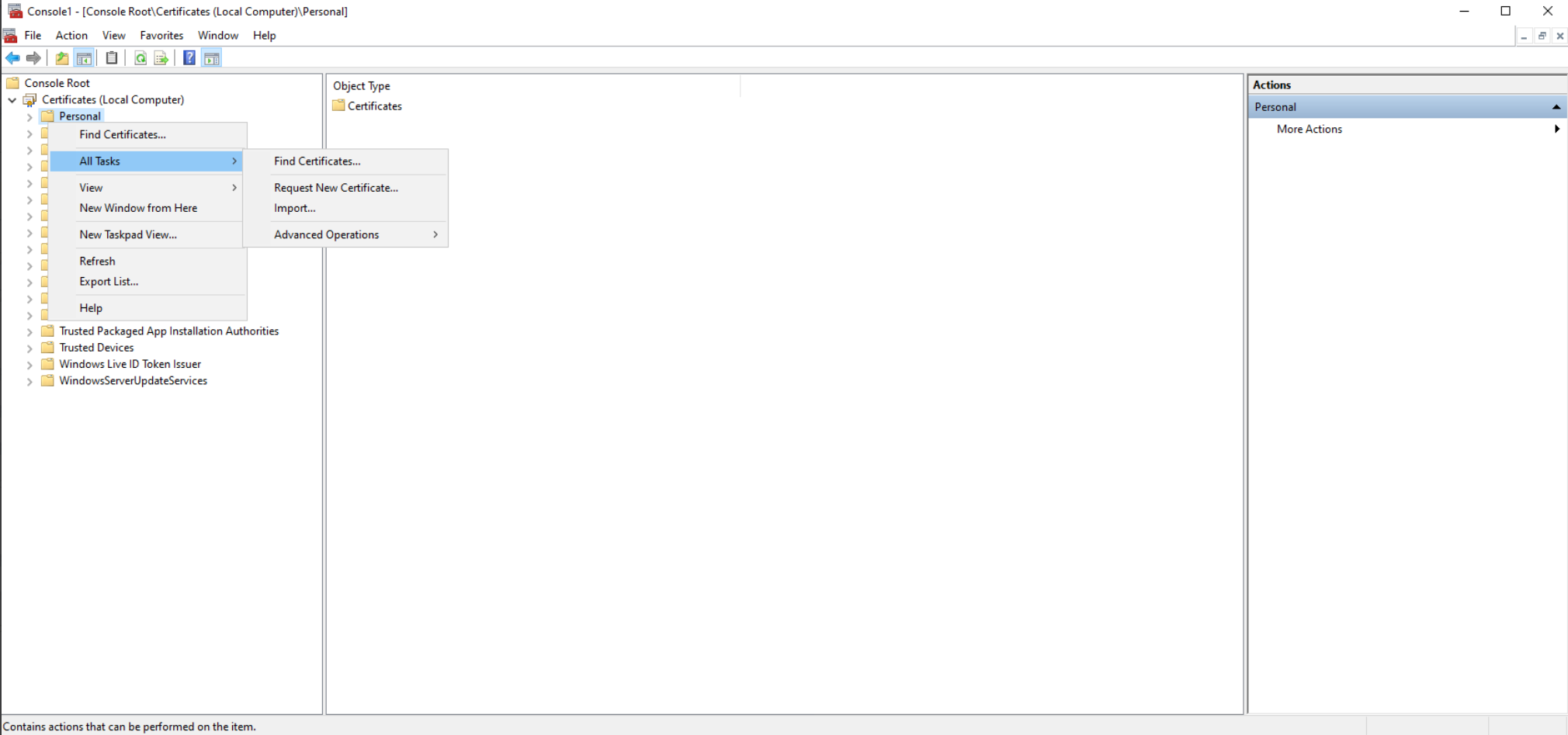
-
Selezionare Avanti > Sfoglia file. Passare alla posizione in cui è stato caricato il file PFX, modificare il tipo di file in Tutti i file e quindi selezionare il certificato PFX corrispondente.
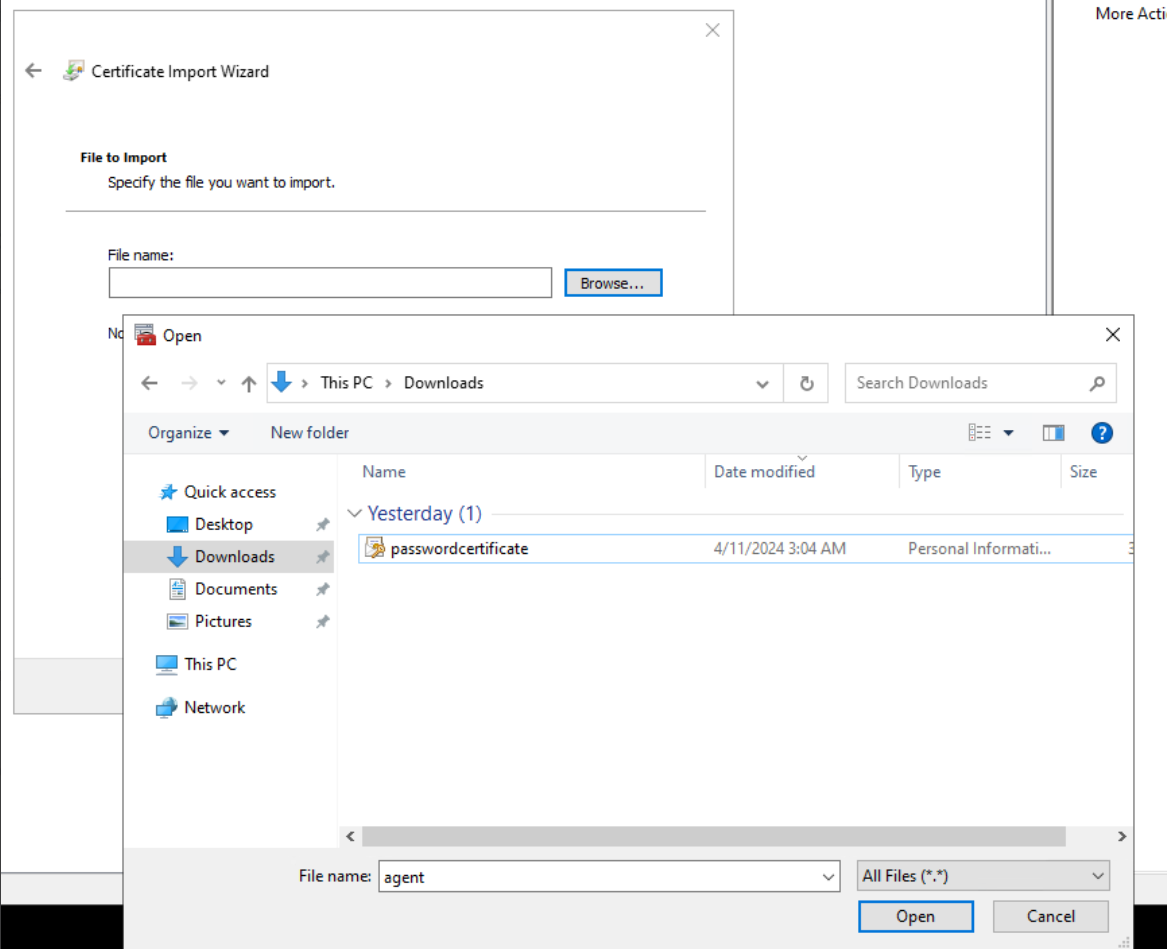
- Immettere la password PFX. È possibile lasciarla vuota se non è presente alcuna password.
- Fare clic su Avanti.
-
Per l’archivio certificati, assicurarsi che l’opzione Posiziona tutti i certificati nel seguente archivio sia selezionata e che l’Archivio certificati sia selezionato come Personale.
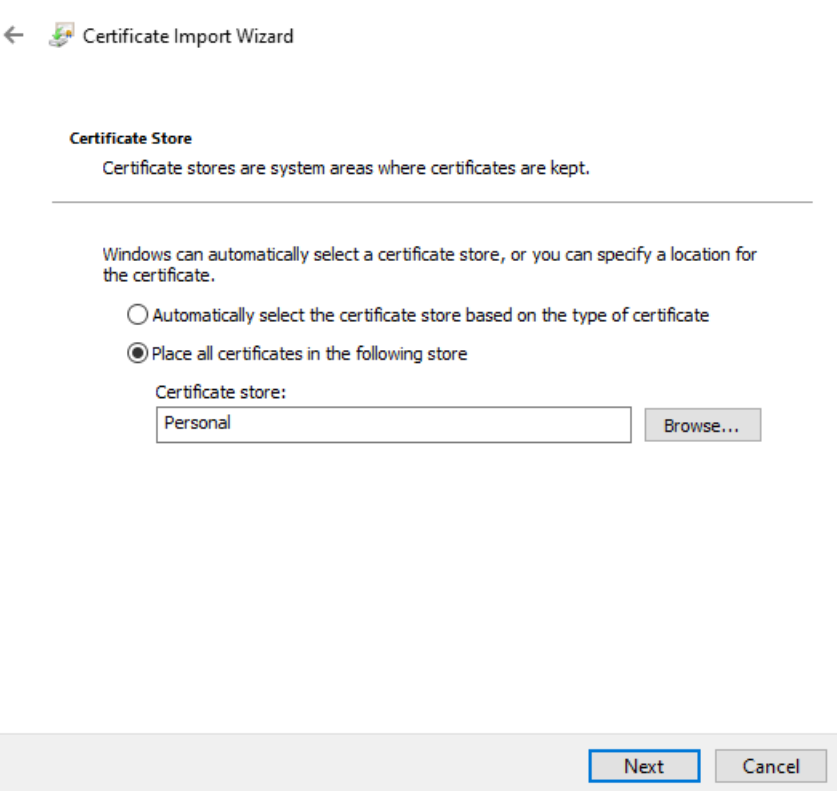
- Fare clic su Avanti.
- Rivedere i dettagli e fare clic su Fine.
- Attendere la conferma. Viene visualizzato il messaggio L’importazione è riuscita.
- Passare a Certificati > Personale e assicurarsi che il certificato sia presente.
- Eliminare il file del certificato PFX dalla macchina.
Passaggio 3: Fornire accesso in lettura al certificato
- Fare clic con il pulsante destro del mouse sul certificato importato > Tutte le attività > Gestisci chiavi private.
- Nella finestra di dialogo che si apre, selezionare Aggiungi, quindi cercare Servizio di rete. Fare clic su OK.
- Selezionare NETWORK SERVICE in Nomi di gruppi o utenti.
- Consentire l’accesso in Lettura in Autorizzazioni per NETWORK SERVICE.
- Fare clic su OK.
Passaggio 4: Ottenere l’identificazione personale
- Fare doppio clic sul certificato importato.
- Nella finestra di dialogo che si apre, passare alla scheda Dettagli e scorrere fino in fondo.
-
Fare clic su Identificazione personale.
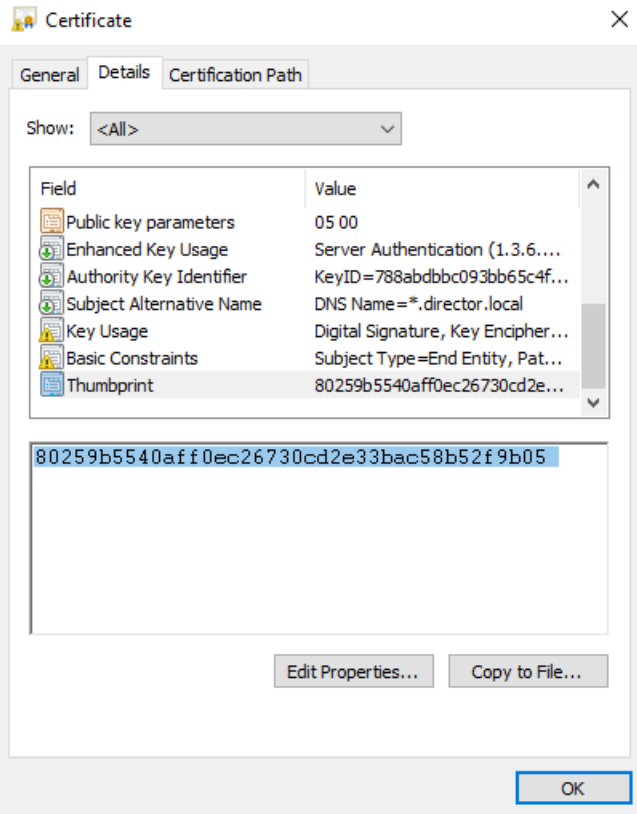
- Copiare il valore e tenerlo pronto per il passaggio successivo.
Passaggio 5: Impostazione della variabile d’ambiente
- Aprire il Pannello di controllo.
- Cercare “ambiente” e selezionare Modifica le variabili d’ambiente del sistema.
-
In Variabili di sistema (per tutti gli utenti), fare clic su Nuova.
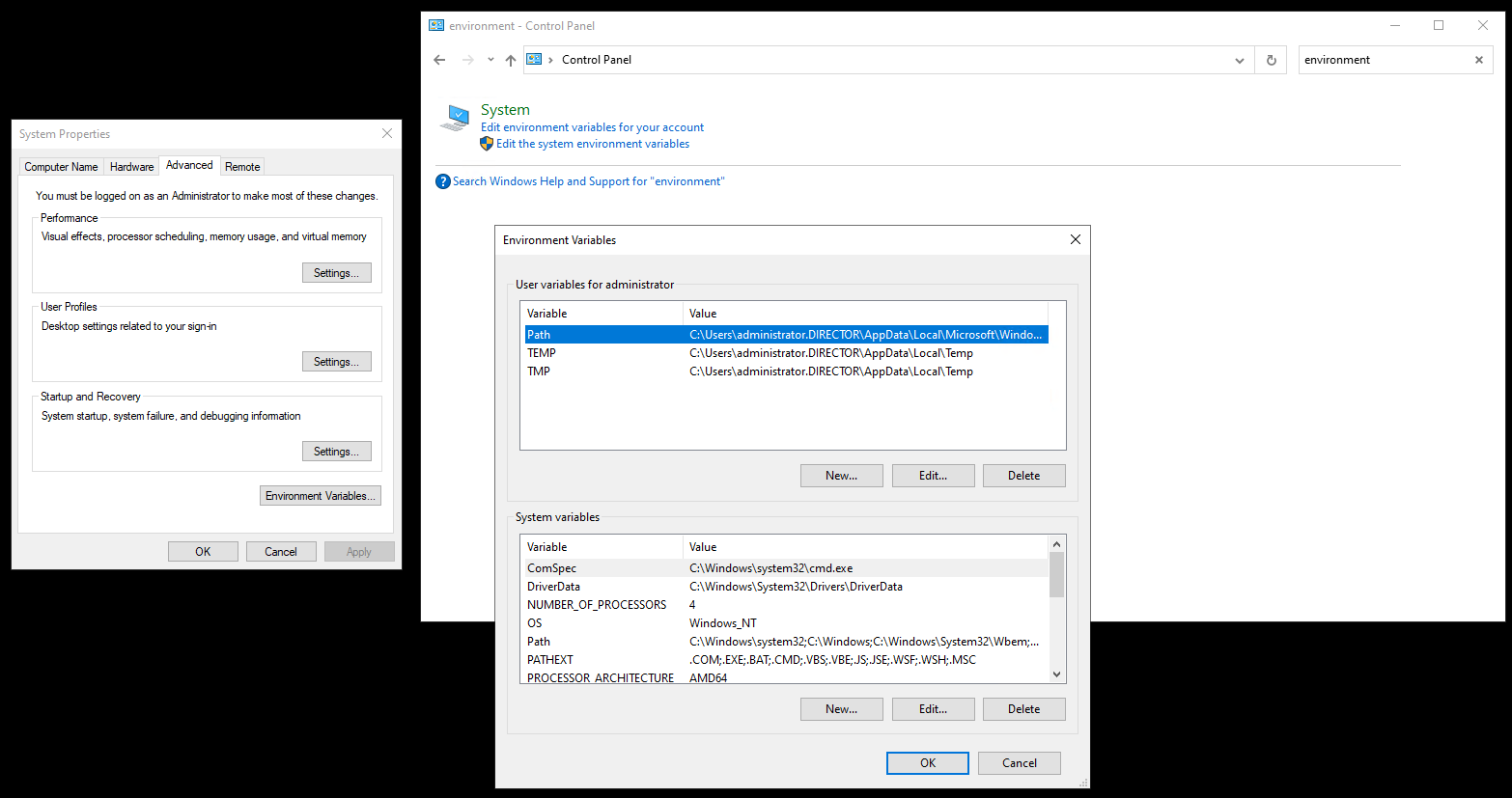
- Specificare il nome della Variabile come DIRECTOR_AGENT_HTTPS_CERTIFICATE_THUMBPRINT.
- Specificare l’identificazione personale del passaggio precedente in Valore variabile.
- Fare clic su OK.
Passaggio 6: Riavviare CitrixInfraMonitorService
-
Aprire PowerShell ed eseguire il seguente comando:
Restart-Service CitrixInfraMonitorService <!--NeedCopy--> -
Assicurarsi che HTTPS sia abilitato acquisendo il modulo CitrixInfraMonitorService e cercando la riga di log Start to listen on HTTPS….
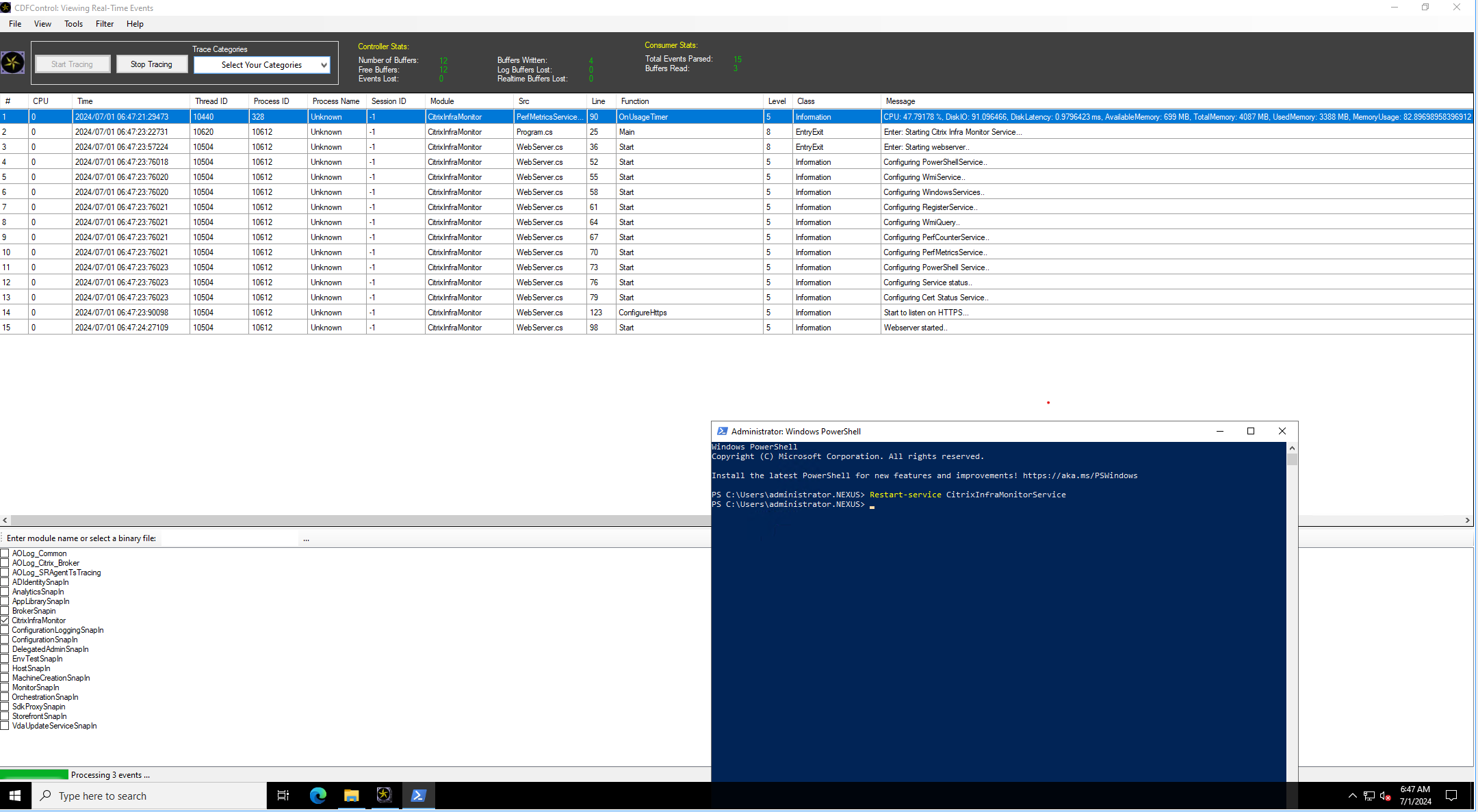
Passaggio 7: Abilitare HTTPS nella configurazione di Monitor
È possibile abilitare HTTPS nel servizio Monitor, utilizzando l’SDK PowerShell remoto.
Nota:
La versione minima richiesta di PoshSDK è 7.44.26401.2361 o successiva.
-
Assicurarsi che i prerequisiti menzionati in Prerequisiti siano soddisfatti.
-
Eseguire il seguente comando PowerShell per abilitare HTTPS nella configurazione di Monitor:
Set-DirectorAgentHttps -AdminAddress localhost:19097 -EnableHttps $true <!--NeedCopy-->
Nota:
Per verificare il valore delle impostazioni esistenti, eseguire il comando
Get-DirectorAgentHttps -AdminAddress localhost:19097.Nel caso in cui sia necessario disabilitare HTTPS nella configurazione di Monitor, eseguire il comando
Set-DirectorAgentHttps -AdminAddress localhost:19097 -EnableHttps $false.
In questo articolo
- Passaggio 1: Installazione di Citrix Infrastructure Monitor
- Passaggio 2: Registrare Citrix Infrastructure Monitor
-
[Facoltativo] Passaggi per configurare HTTPS per Citrix Infrastructure Monitor
- Passaggio 1: Caricare il certificato sulla macchina
- Passaggio 2: Importare il certificato nei certificati del computer
- Passaggio 3: Fornire accesso in lettura al certificato
- Passaggio 4: Ottenere l’identificazione personale
- Passaggio 5: Impostazione della variabile d’ambiente
- Passaggio 6: Riavviare CitrixInfraMonitorService
- Passaggio 7: Abilitare HTTPS nella configurazione di Monitor